Cómo responder a un mensaje de Instagram desde una computadora
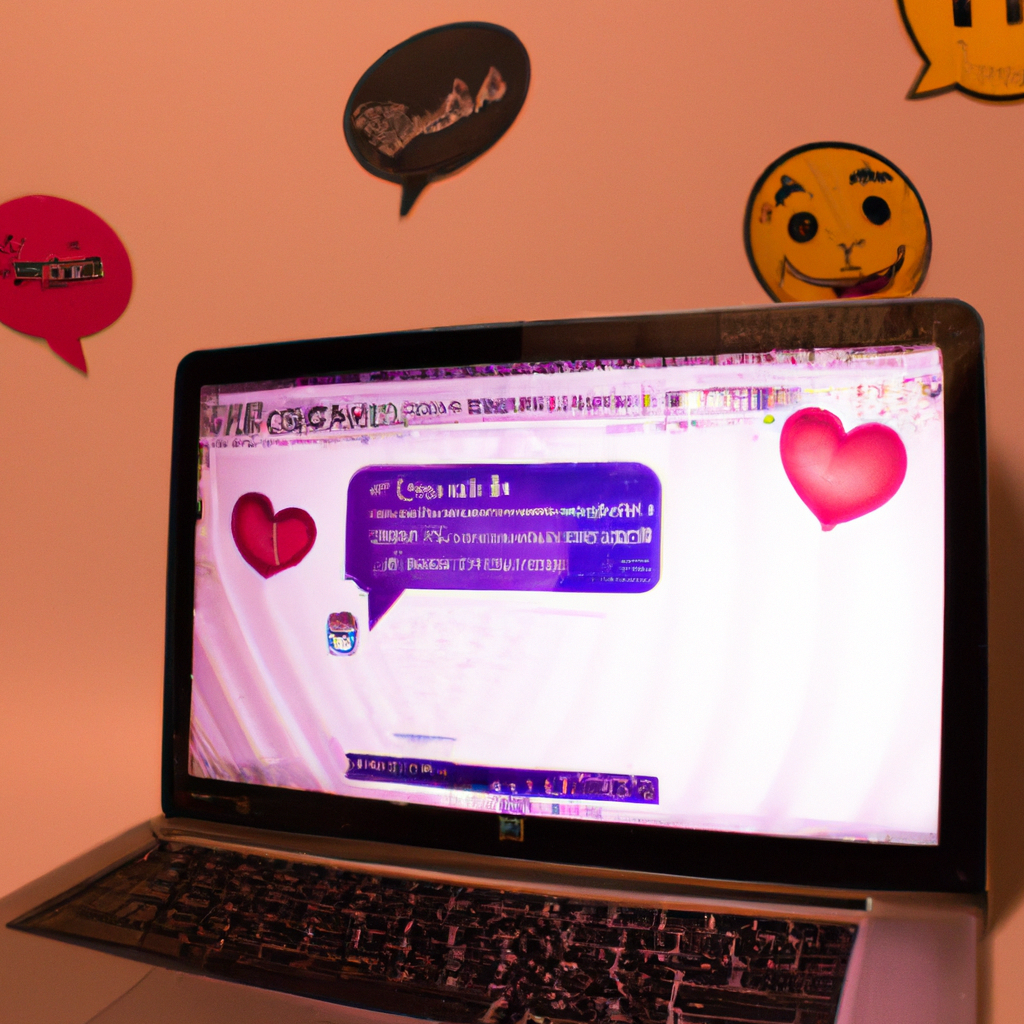
En el mundo de la tecnología de hoy, muchas personas tienen la opción de usar una computadora para conectarse con sus amigos y familiares a través de diferentes plataformas de redes sociales, como Instagram. Responder a un mensaje de Instagram desde una computadora es un proceso muy simple, que toma solo unos minutos.
Paso 1: Abra el navegador de su computadora e ingrese la dirección de la página de inicio de Instagram. Luego, inicie sesión con su cuenta de usuario y contraseña.
Paso 2: Una vez que haya iniciado sesión, abra la página de perfil de Instagram y haga clic en el ícono de mensajes en la parte superior derecha de la pantalla. Esto le llevará a la página de mensajes donde podrá ver todos los mensajes privados de Instagram que ha recibido.
Paso 3: Localice el mensaje que desea responder en la lista de mensajes y haga clic en él. Esto le llevará a la ventana de conversación con la persona que le envió el mensaje. En esta ventana, puede ver el mensaje enviado y escribir su respuesta en la caja de texto debajo.
Paso 4: Una vez que haya escrito su respuesta, haga clic en el botón "Enviar" para enviar el mensaje. El mensaje se enviará inmediatamente a la persona con la que está hablando.
Así es como puede responder a un mensaje de Instagram desde una computadora. El proceso es rápido y fácil, por lo que puede comunicarse con sus amigos y familiares sin tener que preocuparse por la complicación de la tecnología.
Cómo responder a un mensaje en Instagram: Una guía paso a paso
Instagram es una de las plataformas de redes sociales más utilizadas para compartir contenido visual. Esta plataforma es una excelente forma de mantenerse conectado con amigos, familiares y seguidores. Si alguien manda un mensaje privado a través de Instagram, es importante que sepas cómo responder correctamente.
Aquí hay algunos pasos simples para responder a un mensaje en Instagram:
Paso 1: Inicia sesión en tu cuenta de Instagram. Esto se puede hacer a través de la aplicación móvil o desde la versión web del sitio.
Paso 2: Haz clic en el ícono de mensajes en la parte superior de la pantalla. Esto te llevará a la página de mensajes, donde puedes ver los mensajes nuevos y anteriores.
Paso 3: Abre el mensaje que quieres responder. Una vez que hayas abierto el mensaje, verás una caja de texto donde puedes escribir tu respuesta.
Paso 4: Escribe tu respuesta en la caja de texto. Puedes usar hashtags, mencionar a otros usuarios, añadir emojis, etc.
Paso 5: Haz clic en el botón de "Enviar" para enviar tu mensaje. Una vez que hagas clic en el botón de "Enviar", tu mensaje se enviará al usuario al que lo enviaste.
Esperamos que esta guía te ayude a aprender a responder correctamente a los mensajes de Instagram. Recuerda siempre ser respetuoso y amable al interactuar con otros usuarios de la plataforma.
Cómo enviar Mensajes de Instagram desde una PC
Es posible enviar mensajes en Instagram desde un ordenador, incluso si el usuario no cuenta con la aplicación de Instagram instalada en su teléfono. Para ello, el usuario tendrá que descargar la aplicación de Instagram para Windows 10 en la tienda de Microsoft. Una vez descargada, el usuario tendrá que iniciar sesión en su cuenta de Instagram en el ordenador. Esto se puede hacer a través del navegador o abriendo la aplicación. Una vez iniciada la sesión, el usuario podrá ver su perfil, su línea de tiempo y sus mensajes privados.
En la parte inferior de la pantalla, el usuario verá una barra de navegación. Allí, encontrará un ícono de una caja de mensajes. Al hacer clic en el ícono, se abrirá una nueva pantalla con los mensajes recibidos y enviados. Para enviar un nuevo mensaje, el usuario deberá hacer clic en el botón "Nuevo Mensaje". A continuación, se mostrará una nueva pantalla donde el usuario podrá escribir el nombre del usuario al que quiere enviar el mensaje. Una vez escrito el nombre, el usuario deberá seleccionar el nombre del usuario y presionar el botón "Siguiente".
En la siguiente pantalla, el usuario encontrará una ventana de chat. Desde aquí, el usuario podrá escribir su mensaje y enviarlo. Si el usuario desea adjuntar algún archivo, podrá hacer clic en el botón "Adjuntar" y seleccionar el archivo desde su ordenador. Una vez que el usuario haya escrito el mensaje y adjuntado el archivo, podrá hacer clic en el botón "Enviar". El mensaje se enviará inmediatamente al usuario seleccionado.
Enviar mensajes desde un ordenador es una forma sencilla y práctica de comunicarse con amigos y familiares a través de Instagram. El usuario tendrá que tener cuidado al enviar mensajes, ya que los mensajes enviados desde un ordenador no se borran y pueden ser vistos por cualquiera que tenga acceso a la cuenta de Instagram del usuario.